Heim >Software-Tutorial >Bürosoftware >Wie versetze ich ein Word-Dokument in den „nicht bearbeitbaren' Modus?
Wie versetze ich ein Word-Dokument in den „nicht bearbeitbaren' Modus?
- PHPznach vorne
- 2024-02-18 15:10:161142Durchsuche
Der
php-Editor Baicao zeigt Ihnen, wie Sie ein Word-Dokument in den „nicht bearbeitbaren“ Modus versetzen. In einem Word-Dokument können Sie die Funktion „Geschützt“ verwenden, um das Dokument in den schreibgeschützten Status zu versetzen, um zu verhindern, dass andere das Dokument bearbeiten oder ändern. Diese Einstellung kann die Inhaltsintegrität des Dokuments wirksam schützen und Ihr Dokument sicherer und zuverlässiger machen.
Word-Dokumente verfügen über die Option, einen eingeschränkten Schutz festzulegen, der über [Bearbeitung einschränken] unter der Option [Überprüfen] im Menü eingestellt werden kann.

Nachdem Sie auf [Bearbeitung einschränken] geklickt haben, wird auf der rechten Seite des Dokuments eine neue Seite angezeigt. Sie können je nach Bedarf [Formatierungsbeschränkungen] oder [Bearbeitungsbeschränkungen] auswählen.
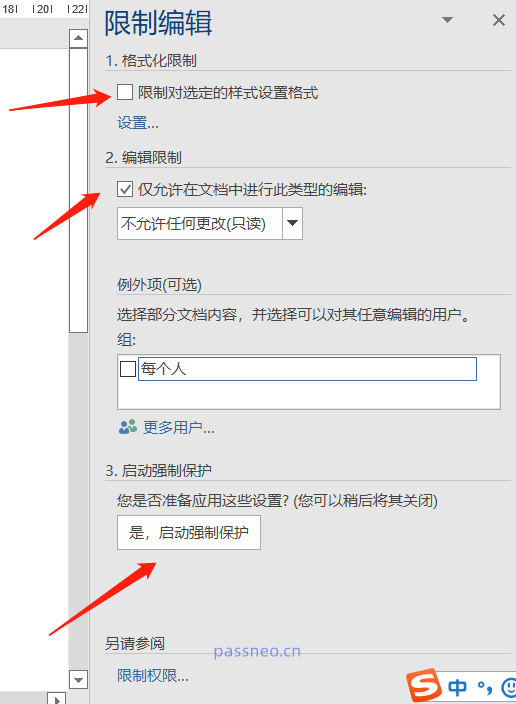
Zum Beispiel können Sie unter [Bearbeitung einschränken] die Option [Keine Änderungen zulassen (schreibgeschützt)] auswählen oder nur [Änderung] einschränken.
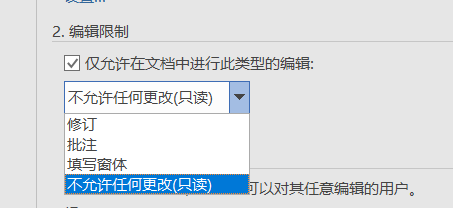
Klicken Sie nach der Auswahl unten auf der Seite oben auf [Ja, erzwungenen Schutz starten]. Anschließend wird ein Dialogfeld angezeigt. Geben Sie das Kennwort ein, das Sie festlegen möchten, und bestätigen Sie es erneut. Die „Eingeschränkte Bearbeitung“ von Word wird festgelegt.
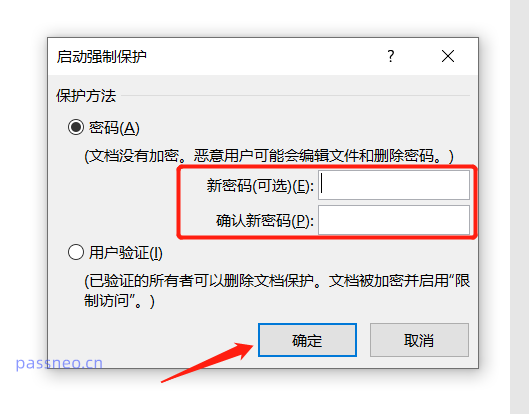
Je nach Umfang der Einschränkung können Sie sehen, dass die Bearbeitungsoptionen des Word-Dokuments alle grau sind und nicht angeklickt, gedruckt oder gespeichert werden können.
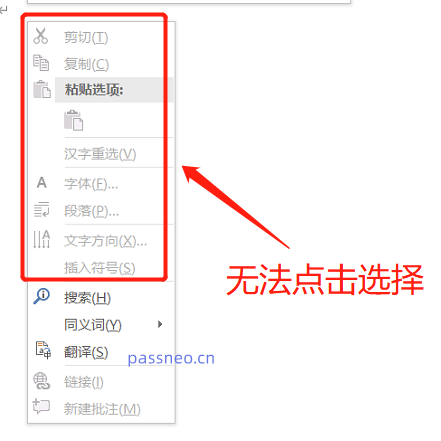
Wenn das Word-Dokument keinen Schutz mehr benötigt oder Sie es selbst bearbeiten müssen, können wir den Schutz entfernen.
Wählen Sie im Menü ebenfalls [Überprüfen] – [Bearbeitung einschränken] aus.

Eine neue Seite wird auf der rechten Seite des Dokuments angezeigt. Klicken Sie unten auf [Schutz beenden]. Geben Sie dann im Popup-Dialogfeld das ursprünglich festgelegte Kennwort ein und klicken Sie auf [OK]. Die „Eingeschränkte Bearbeitung“ des Word-Dokuments wird angezeigt storniert werden, und Sie können bearbeitet werden.
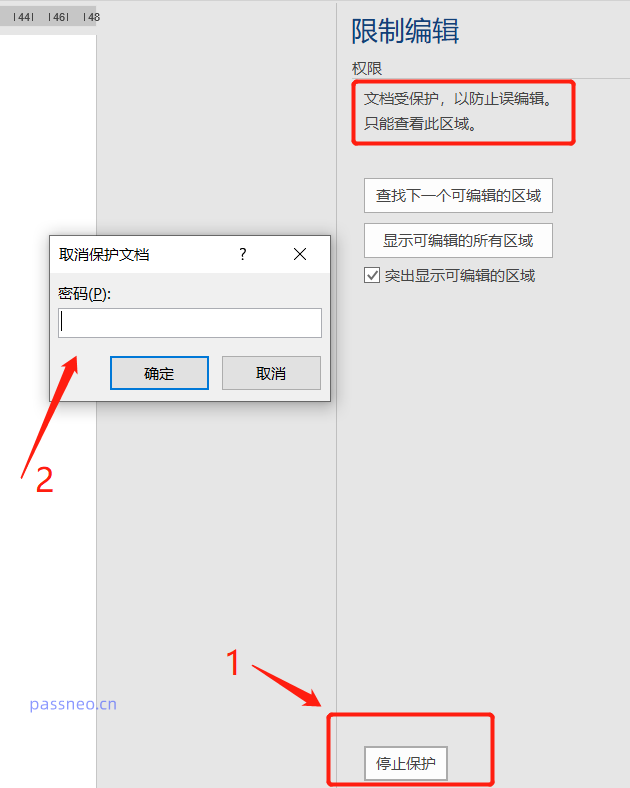
Wie Sie oben sehen können, müssen Sie ein Passwort eingeben, um die „eingeschränkte Bearbeitung“ im Word-Dokument aufzuheben. Wenn Sie befürchten, das Passwort zu vergessen, können wir den „Nur-Lese-Modus“ einstellen.
Wenn sich ein Word-Dokument im „schreibgeschützten Modus“ befindet, kann der Dokumentinhalt bearbeitet und geändert werden, das Originaldokument kann jedoch nicht direkt gespeichert werden, was als Schutz des Dokumentinhalts angesehen werden kann.
Die Einstellung ist auch sehr einfach. Klicken Sie auf die Option [Datei] des Word-Dokuments und dann auf [Informationen] – [Dokument schützen] – [Immer als schreibgeschützt öffnen], und der „schreibgeschützte Modus“ wird eingestellt.
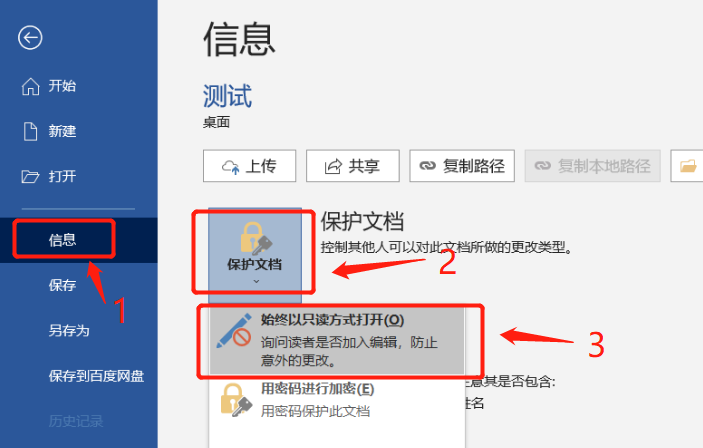
Für das Abbrechen des „schreibgeschützten Modus“ ist kein Passwort erforderlich. Folgen Sie dem festgelegten Pfad und klicken Sie zum Abbrechen erneut auf [Datei]-[Informationen]-[Dokument schützen]-[Immer als schreibgeschützt öffnen].
Auch wenn für das Word-Dokument ein „Einschränkungsschutz“ eingerichtet ist und Sie das Passwort später vergessen, machen Sie sich keine Sorgen. Nehmen Sie als Beispiel das Pepsi Niu Word Password Recovery Tool und wählen Sie „Uneinschränkung“. Modul zum direkten Entfernen von Einschränkungen für Word-Dokumente, kein Passwort erforderlich.
Tool-Link: Pepsi Niu Word Password Recovery Tool
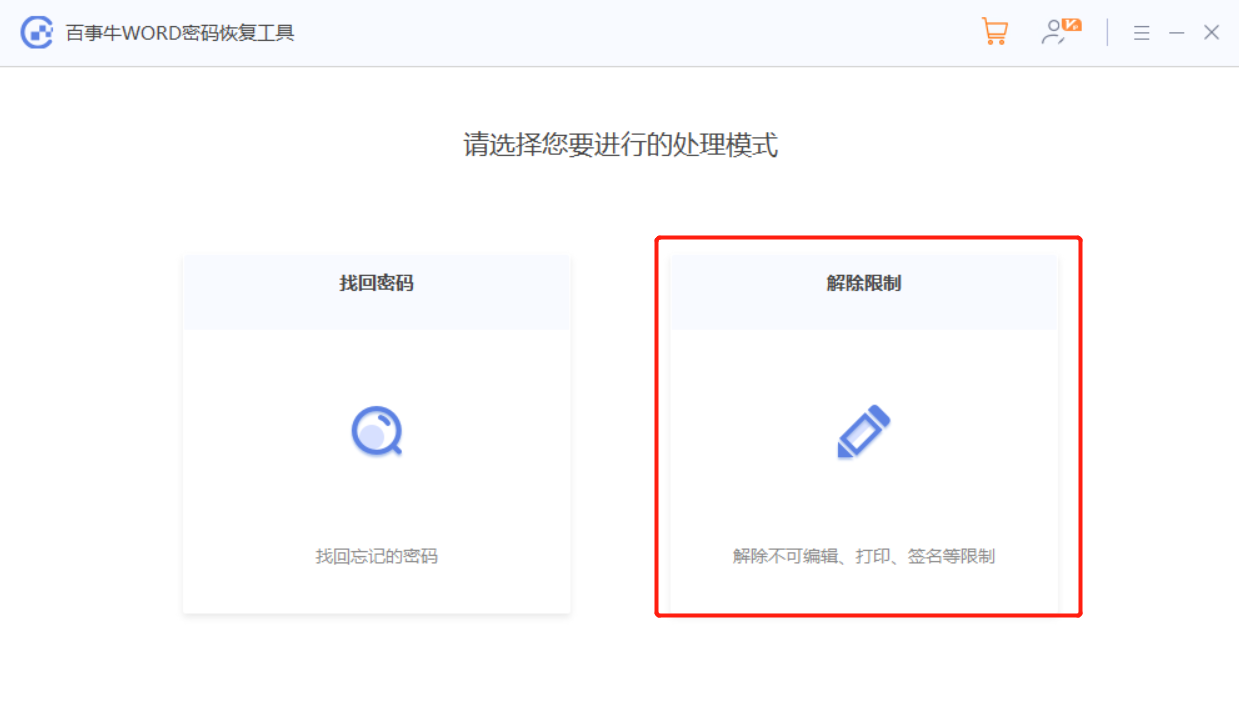
Das Word-Dokument wird nach Aufhebung der Einschränkung als neues Dokument gespeichert. Klicken Sie auf [Gehe zu Ansicht], um es zu finden.
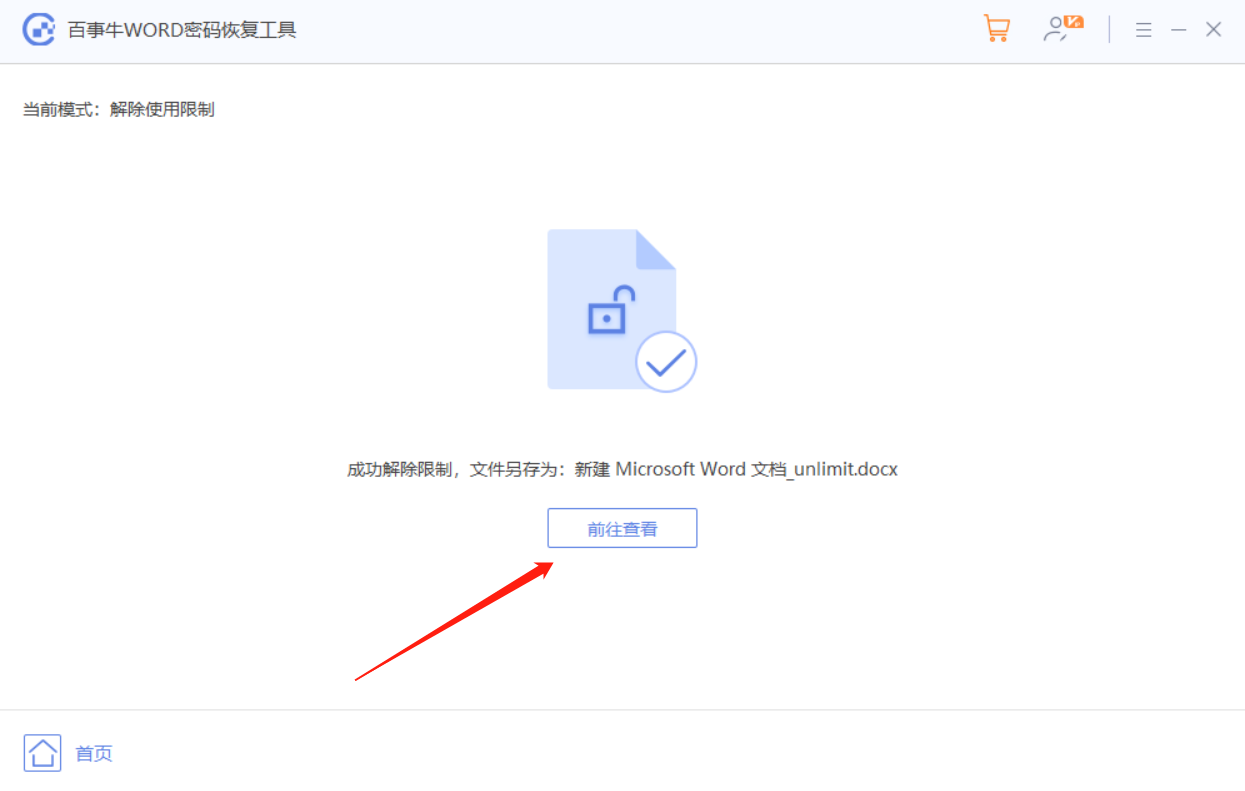
Das obige ist der detaillierte Inhalt vonWie versetze ich ein Word-Dokument in den „nicht bearbeitbaren' Modus?. Für weitere Informationen folgen Sie bitte anderen verwandten Artikeln auf der PHP chinesischen Website!
In Verbindung stehende Artikel
Mehr sehen- Ausführliche Erklärung zum Öffnen und Lesen von CSV-Dateien
- Schritte und Vorsichtsmaßnahmen zum Öffnen und Verarbeiten von Dateien im CSV-Format
- Methoden und Tipps zum Öffnen von CSV-Dateien: Geeignet für eine Vielzahl von Software
- Eine Kurzanleitung zur CSV-Dateibearbeitung
- Erfahren Sie, wie Sie CSV-Dateien richtig öffnen und verwenden

